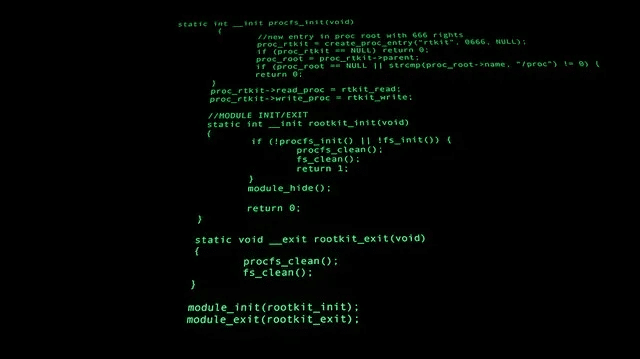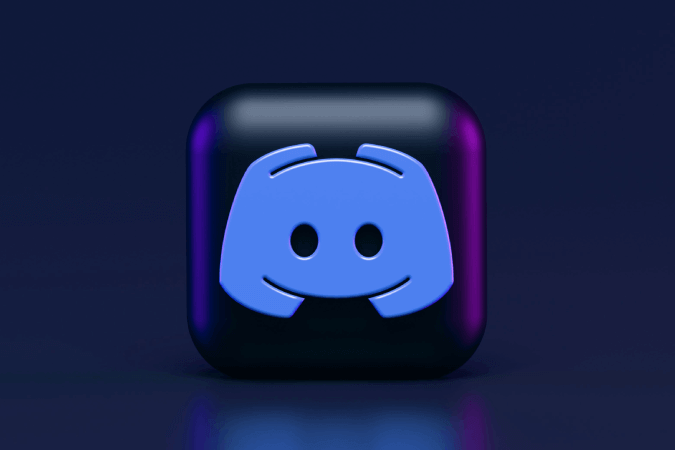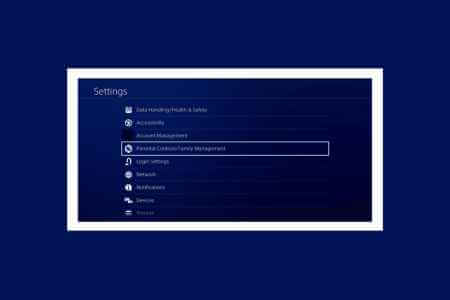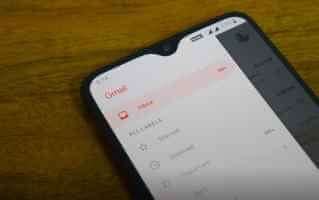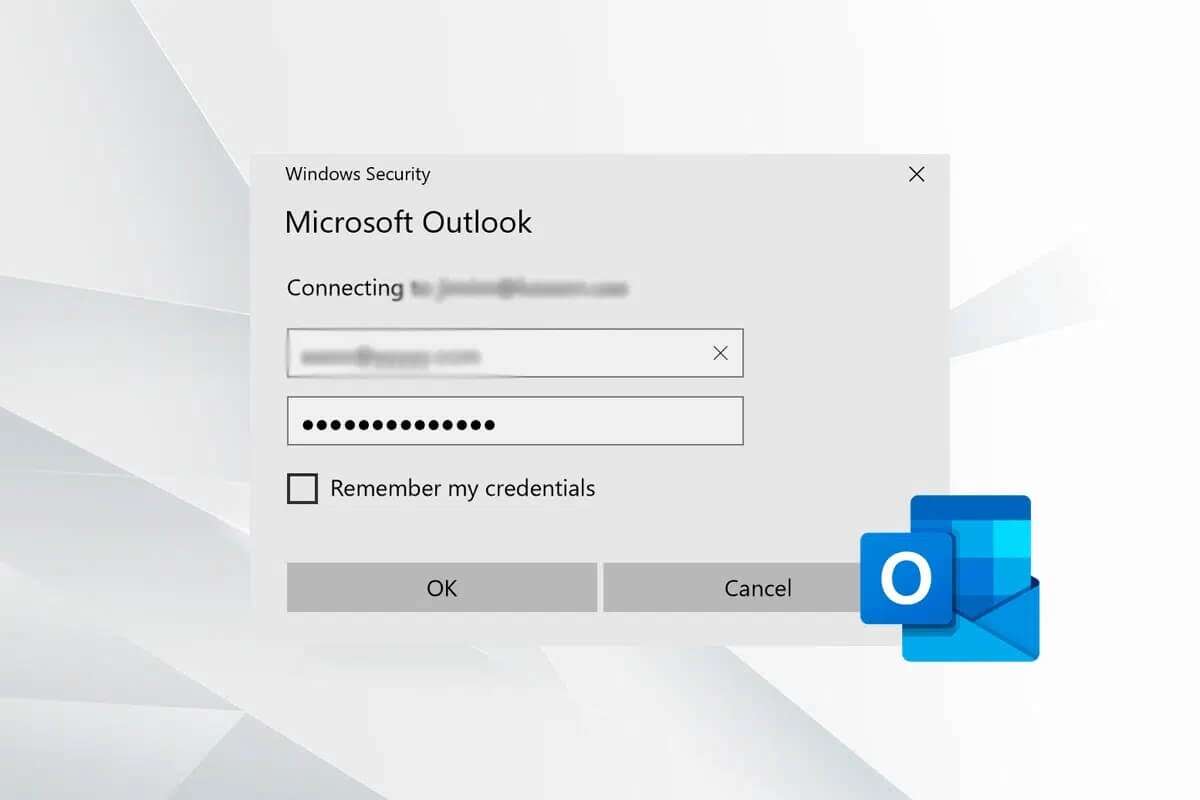Центральный процессор (ЦП) — это мозг вашего компьютера, поэтому крайне важно, чтобы он работал плавно и эффективно. Под нагрузкой температура ЦП может начать расти, что может привести к замедлению работы компьютера и сбоям, а в долгосрочной перспективе — даже к выходу процессора из строя. Вот как охладить ЦП: от отслеживания температуры до определения его температуры и окончательного устранения проблемы.

Как контролировать температуру процессора
Проверить температуру процессора очень просто. Если вы используете Windows, Speccy Это великолепный диагностический инструмент, который расскажет вам всю информацию о вашем компьютере, включая температуру процессора. MSI Afterburner Это еще один отличный инструмент для мониторинга температуры центрального и графического процессоров.

Пользователи Mac могут получить Фанни, который не так подробен, как Speccy, но отображается в виде виджета в центре уведомлений для удобного доступа к статистике процессора и вентилятора. Энтузиасты Linux могут проверить температуру процессора с помощью этого инструмента. псевдосенсор .
Насколько горячий мой процессор?
Вот тут всё немного усложняется. Разные процессоры построены по-разному, и поэтому у каждого есть свои пределы производительности. Например, температура в 80 градусов Цельсия может быть проигнорирована некоторыми процессорами и серьёзно повредить другие.
В режиме ожидания
Независимо от модели процессора идеальные температуры в режиме простоя не сильно различаются. "Праздный" Когда вы включаете компьютер, но ничего не открываете, а операционная система не выполняет никаких других ресурсоемких задач (например, процесс Windows Superfetch), средняя температура в режиме простоя должна составлять около 30–40 градусов Цельсия.
При большой нагрузке
Если вы используете процессор Intel, проверьте его характеристики. Вам нужна статистика, которая называется TJunction أو Т. Дж. Макс. Это значение — абсолютный максимум, который процессор может выдержать, не вызывая проблем. Как правило, старайтесь поддерживать температуру процессора на 20–30 градусов Цельсия ниже этого максимума, чтобы не пересечь опасную черту.
Например, содержит Intel Core i5-9500 على Соединение 100С. Если вы используете этот процессор, вам необходимо убедиться, что он никогда не выходит за пределы диапазона. 70 إلى 80°C. AMD Немного проще: просто найдите характеристики. Макс. Темп. На странице продукта процессора. Характеристики: Ryzen 5 2600X بМаксимальная температура составляет 95 градусов по Цельсию Поэтому постарайтесь держать его ниже, чем 65 إلى 75 лет Centennial для поддержания своего здоровья.
Выявить и снизить высокую загрузку ЦП
Убедившись, что ваш процессор действительно перегревается, попытайтесь определить возможную причину. Потенциальные проблемы могут быть связаны как с программным обеспечением, так и с аппаратной частью компьютера, поэтому стоит учесть множество факторов.
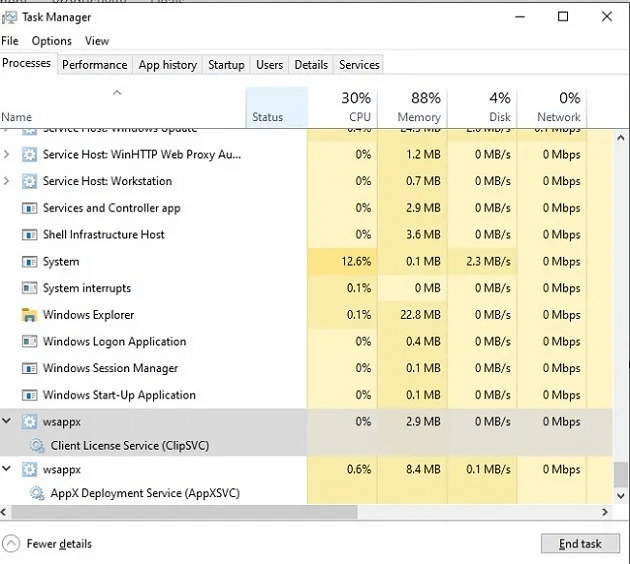
Проще начать с программных решений, поэтому одно из первых действий, которые вы можете сделать в Windows 10 и Windows 11, — это нажать Ctrl + Shift + Esc и проверить, есть ли у вас Высокая степень использования Аномальная производительность процессора. Слабые процессоры часто испытывают большую нагрузку из-за некоторых процессов и служб Windows, и мы составили список таких процессов. Распространенные способы устранения высокой загрузки ЦП в Windows 10.
1. Очистите пыль.
Чистка компьютера может творить чудеса с датчиками температуры. Если скорость вращения вентилятора кажется слишком высокой, возможно, вам придётся разобрать компьютер и почистить его.

Избыток пыли может засорить вентиляторы и рёбра радиатора, но, к счастью, чистить компьютер изнутри легко. Заземлитесь, когда прикасаетесь к металлу, чтобы избежать поражения электрическим током. Сжатым воздухом с расстояния 6 см сдуйте пыль с лопастей вентилятора, блока питания, материнской платы и всех других компонентов. Для труднодоступных мест используйте ватный тампон, смоченный более чем 90% изопропиловым спиртом. Не перезагружайте компьютер, если влага осталась.
2. Установите охлаждающую камеру на место.
Если вы нанесли термопасту, а температура процессора не снижается после нескольких дней короткого простоя, возможно, радиатор установлен неправильно. В этом случае радиатор не обеспечивает полного контакта с процессором, что может привести к его перегреву.

Чтобы исправить это, просто снимите радиатор и установите его обратно на процессор. Убедитесь, что он совпадает с точками крепления по периметру процессора, и закрепите его отвёрткой или фиксаторами, в зависимости от радиатора.
3. Приобретите новый кулер/радиатор для процессора.
Процессорный кулер охлаждает процессор, отводя тепло от процессора к материнской плате/тепловым трубкам. Тепло переходит из газа в жидкость через конденсатор и охлаждается рёбрами радиатора и вентилятором. Эта «охлаждённая жидкость», или хладагент, возвращается обратно через испаритель для повторного использования.

Весь процесс заключается в повторном использовании тепла, изначально выработанного процессором. Если ваш кулер/радиатор процессора старый, это тепло не будет перерабатываться. Если вы хотите узнать об этом подробнее, .
Также полезно понимать разницу между воздушным и жидкостным охлаждением — двумя основными методами охлаждения процессоров. При воздушном охлаждении радиатор с вентилятором крепится к процессору с помощью термопасты. При работе вентилятора тепло рассеивается. Это наиболее распространённый вариант, и именно поэтому шум вентилятора становится громче при увеличении нагрузки на процессор.
Жидкостные кулеры крепятся к процессору с помощью небольших колпачков. Охлаждающая жидкость подается через трубки и радиатор, обеспечивая охлаждение процессора. К радиатору крепятся вентилятор и радиатор для рассеивания тепла. Вы можете собрать собственную систему жидкостного охлаждения с замкнутым контуром, но её изготовление довольно сложно, но она работает гораздо лучше других решений.
В целом, жидкостные охладители обеспечивают лучшую производительность и работают тише. Однако воздушное охлаждение более экономично и проще в обслуживании.
4. Нанесите термопасту повторно.
Термопаста заполняет зазоры между процессором и радиатором, способствуя эффективному отводу тепла. Работа процессора без термопасты — это всё равно что ехать на машине без масла. А что произойдёт, если игнорировать очевидные сигналы, например, индикатор «Check Engine»? Мгновенный отказ двигателя.

Следуй этим шагам:
- Выберите правильную термопасту для вашего процессора. Керамическая — самая простая и универсальная в работе. Термальный гризли-крионаут و ГЕЛИД GC-Extreme Два отличных и доступных варианта. Если вам нужна более высокая производительность процессора, выбирайте термопасту на основе жидкого металла. Однако её сложно наносить, и даже небольшая ошибка может повредить компьютер. Термальный гризли-проводник Хороший вариант.
- Выключите компьютер и отсоедините все кабели.
- Аккуратно снимите радиатор с процессора.
- Аккуратно очистите радиатор, чтобы удалить остатки пасты. Возможно, вам понадобится Q-наконечник. Для всего, что не отклеивается легко, можно использовать изопропиловый спирт с концентрацией более 90% или очиститель для термопасты, например АрктиКлин.
- Нанесите количество термопасты размером с горошину на центр процессора. Не наносите больше — потребуется совсем немного. Можно также нанести несколько тонких полосок или равномерно распределить её куском картона или пальцем в перчатке. Только старайтесь не допустить попадания термопасты на другие компоненты.
- Аккуратно установите радиатор на место и прикрутите его обратно.
- Контролируйте температуру в течение нескольких дней с помощью термометра.
В идеале пасту следует наносить раз в несколько лет для достижения оптимальной производительности. Если вы регулярно подвергаете свой процессор максимальной нагрузке, например, являетесь заядлым геймером, возможно, стоит наносить пасту ежегодно.
5. Проверьте наличие вредоносного ПО
Серьёзное заражение вредоносным ПО приводит к увеличению нагрузки на процессор и замедлению работы компьютера. Вот некоторые распространённые вредоносные программы, вызывающие значительное повышение температуры процессора:
- Вирусы (системные заражатели, файловые и макрокоммуникаторы)
- Трояны (бэкдор, руткит, эксплойт и многие другие)
- Черви (электронная почта, интернет, сетевые)
Вредоносное ПО, потребляющее много ресурсов, как правило, приводит к высокой температуре процессора и шуму вентиляторов. Яркими примерами являются вирусы для майнинга биткоинов (Otorun, Kolab, BTMine). Мы провели ежегодный обзор Защитника Windows и пришли к выводу, что он столь же эффективен, как и лучшие сторонние антивирусы. Но если вам нужен лёгкий инструмент для дополнительного уровня безопасности, Malwarebytes Это фаворит здесь, в MTE.
6. Прекратите разгон
Разгон — это увеличение частоты/тактовой частоты процессора через настройки BIOS, что повышает общую производительность компьютера, но за счёт небольших затрат: разгон = повышенное тепловыделение процессора = более высокая температура. Но это не всегда так. Если вы инвестируете в хороший радиатор/систему охлаждения процессора, ваш процессор всегда будет оставаться холодным.
Однако при чрезмерном разгоне с некачественной системой охлаждения процессор перегреется, будет работать с троттлингом и может привести к сбою системы. Ранее мы упоминали MSI Afterburner, который также является программой для разгона. Вот руководство по разгону для этой программы, где также объясняется, как отключить разгон.
7. Освободите место на компьютере.

Нередко компьютерный корпус убирают подальше от глаз или во избежание повреждений. Однако компьютерам нужно пространство для вентиляции. Если он едва помещается, подумайте о его перемещении. С каждой стороны должно быть хотя бы несколько дюймов свободного пространства.
Если оставить компьютер работающим в закрытом корпусе, вы, вероятно, столкнётесь с перегревом процессора. Вы всё равно можете поместить его в корпус, но рассмотрите возможность установки вентилятора для отвода тепла или оставляйте дверцу открытой, когда компьютер работает.
8. Замена или добавление вентиляторов

Если ваш компьютер не предназначен специально для интенсивной нагрузки на процессор и разгона, вентилятор может не обеспечивать необходимое охлаждение. Большинство стандартных компьютерных вентиляторов рассчитаны на среднюю нагрузку. Превышение этого значения приведёт к повышению температуры процессора.
Подумайте о замене вентилятора процессора на более производительный. Это будет гораздо лучше, повысив общую производительность и работоспособность процессора.
Другой вариант, особенно если ваш процессорный вентилятор и так самый мощный, — установить корпусной вентилятор. Как следует из названия, это дополнительный вентилятор, отводящий тепло. Или можно выбрать вариант с двумя вентиляторами: приточным и вытяжным. Один вентилятор всасывает холодный воздух, другой вытягивает горячий. Убедитесь, что вентиляторы подходят друг другу, чтобы избежать проблем с давлением в вашем ПК. Вот несколько хороших вариантов: Корсар ML120 و Corsair AF140 Светодиодный малошумный вентилятор охлаждения و Бесшумный вентилятор с подшипником скольжения Cooler Master 80 мм.
Последний вентилятор, который следует проверить, — это вентилятор блока питания. Если он работает неисправно, а вентилятора в корпусе нет, значит, вентилятор не отводит тепло от компьютера. Если он не работает должным образом даже после чистки, рассмотрите возможность его замены, чтобы обеспечить отвод тепла от всего корпуса.
9. Очистка кабелей
Добавление компонентов в корпус — это здорово, но не тогда, когда это приводит к спутанным кабелям. Независимо от вашей системы охлаждения, воздух не будет эффективно рассеиваться, если спутанные кабели блокируют вентилятор(ы). Всё, что вам нужно сделать, — это расположить кабели так, чтобы они не мешали вентилятору(ам) и процессору. Для этого можно использовать кабельные стяжки и клейкие крючки, чтобы убрать кабели, и даже, по возможности, использовать более короткие кабели.
10. Используйте кулер для ноутбука.

Владельцам ноутбуков некоторые из упомянутых выше вариантов, например, установка дополнительных вентиляторов, не подходят. Однако можно использовать кулер для ноутбука. Он оснащен вентиляторами, которые рассеивают тепло от ноутбука. Он также служит подставкой для ноутбука. Он отлично подойдёт, если вы часто держите ноутбук на коленях во время игр или других ресурсоёмких задач. Для питания потребуется свободный USB-порт.
Некоторые из самых популярных вариантов включают в себя: Охлаждающая подставка для ноутбука Havit HVF2056 и охлаждающая подставка для ноутбука ICE COOREL RGB وОхлаждающая подставка для ноутбука LIANGSTAR.
11. Настройте параметры процессора в Windows.
Хотя это не всегда идеальное решение, вы можете изменить настройки процессора в Windows, чтобы уменьшить проблемы с перегревом. Снижение максимального значения поможет предотвратить 100-процентную загрузку процессора. Это также снизит высокие температуры. Идея заключается в поиске комфортного баланса между производительностью и температурой.
Перейти к "Начинать" أو "исследовать" И введите "пульт управления" , затем откройте "пульт управления".
выберите Оборудование и звук -> Параметры электропитания -> Изменить параметры плана -> Изменить дополнительные параметры питания.
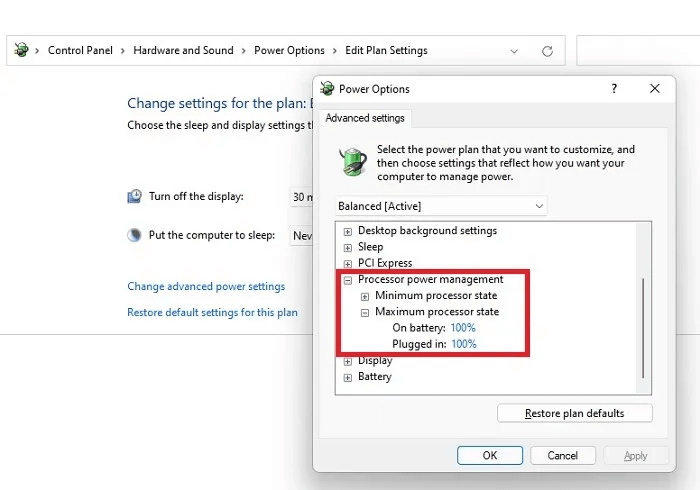
Расширять Управление питанием процессора و Максимальное состояние процессораИзмените процентное значение на 80 или 90. Затем посмотрите, как изменится температура процессора через несколько дней. Старайтесь поддерживать значение как можно ближе к 100. Если установить слишком низкое значение, производительность значительно снизится.
Часто задаваемые вопросы
В1. Поможет ли мне, если я оставлю компьютер открытым?
отвечать. Нет. Как бы странно это ни звучало, герметичный корпус работает лучше всего. В противном случае вентиляторы будут затягивать много пыли и мусора, что может привести к повышению температуры процессора. Кроме того, рекомендуется содержать все компоненты компьютера в чистоте.
В2. Мой процессор неисправен?
отвечать. Избыточный нагрев может привести к выходу процессора из строя. Однако высокая температура процессора обычно не является признаком его выхода из строя. Вместо этого вы столкнётесь с проблемами при запуске и случайными сбоями.
Но когда процессор перегревается, компьютер может выйти из строя. В этом случае процессор, скорее всего, в порядке. Вам просто нужно сосредоточиться на вышеперечисленных рекомендациях, чтобы снизить температуру процессора в будущем.
В3. Нужно ли дать процессору остыть перед перезагрузкой компьютера?
отвечать. Если ваш компьютер выключился и стал горячим, дайте ему остыть перед перезапуском. В противном случае температура процессора снова поднимется. Запишите, что вы делали, чтобы понять, не перегружали ли вы компьютер. Или проверьте, нет ли других проблем, например, загрязненных вентиляторов, неработающих вентиляторов, недостаточного количества термопасты и т. д.
В4. Нужно ли мне заменить коробку?
отвечать. Если у вас старый корпус с плохой вентиляцией, возможно, стоит подумать о покупке нового. В некоторых корпусах уже есть встроенные вентиляторы, а вентиляционные отверстия могут быть не только на задней панели, но и по бокам. Для их очистки потребуется чаще использовать сжатый воздух, но они, как правило, лучше охлаждают корпус.
Наконец-то
Надеюсь, ваш компьютер сейчас в порядке, но он также может быть подвержен влиянию вредоносных обновлений Windows. Ознакомьтесь с нашим руководством, чтобы узнать, как это сделать. Последние проблемы с Windows 10 И как это исправить. Ещё одна важная проверка — это проверка жёсткого диска, и мы об этом уже говорили. Мониторинг состояния SSD или HDD Также.